
Dans le passé, nous avons fourni un guide détaillé sur la façon de masquer les applications sur votre iPhone pour un écran d’accueil plus net et plus structuré. Maintenant, nous sommes ravis de présenter un guide complet pour trouver des applications cachées sur votre iPhone, garantissant une accessibilité facile chaque fois que nécessaire.
La conception ingénieuse de l’iPhone comprend une fonctionnalité qui permet aux utilisateurs de masquer des applications, présentant une solution pratique pour ceux qui ont affaire à une surabondance d’applications et qui souhaitent éviter une interface encombrée. Cette fonctionnalité vous permet non seulement de masquer des applications spécifiques, mais offre également une option pour masquer des pages entières d’applications, améliorant ainsi l’expérience utilisateur de votre smartphone.
Personnellement, j’applique cette fonctionnalité aux applications qui ne font pas partie de mon utilisation quotidienne. Ces applications restent installées et sont faciles à localiser en cas de besoin, ce qui s’avère être un moyen efficace de désencombrer l’écran d’accueil de votre iPhone.
Pour localiser les applications cachées sur votre iPhone, commencez par vérifier votre écran d’accueil. Si votre appareil contient de nombreuses applications, certaines peuvent être dissimulées dans un dossier. Explorez divers dossiers sur votre appareil. Si les applications ne se trouvent pas dans ces dossiers, suivez les étapes décrites ci-dessous.
Comment localiser les applications masquées sur mon iPhone ?
Pour localiser les applications masquées sur votre appareil, vous pouvez balayer vers la droite jusqu’à ce que la zone de recherche apparaisse en haut de votre écran. Vous pouvez ensuite saisir le nom de l’application que vous recherchez et elle se trouvera sur votre appareil. Dans cet exemple, j’ai utilisé l’application eBay, tout ce que vous avez à faire est de cliquer sur l’application et elle se lancera.

Vous pouvez également localiser facilement des applications à partir de la bibliothèque d’applications sur votre iPhone. Cela peut être fait en glissant de droite à gauche jusqu’à ce que vous atteigniez la fin des pages de l’application sur votre appareil.
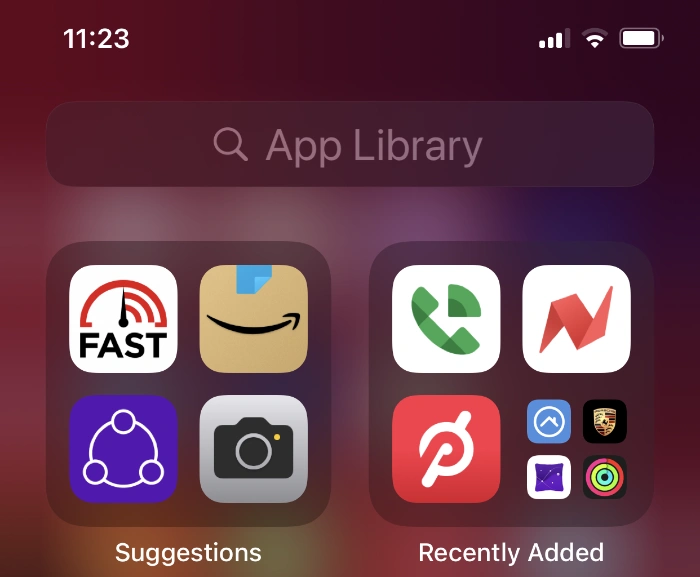
La dernière est la bibliothèque d’applications, vous pouvez à nouveau saisir le nom de l’application que vous recherchez et elle apparaîtra en haut sur votre appareil.

Une autre façon de trouver des applications dans la bibliothèque d’applications consiste à faire défiler les différentes sections, comme nous pouvons le voir sur la capture d’écran, l’application eBay que nous avons masquée se trouve dans la section Shopping et alimentation de la bibliothèque d’applications.
Comment localiser les pages cachées des applications sur l’iPhone ?
Pour localiser une page cachée d’applications sur votre iPhone, vous devez appuyer longuement sur l’écran d’accueil jusqu’à ce que les applications s’agitent sur l’écran. Maintenant, vous devez appuyer sur les points en bas de l’écran et toutes les différentes pages de l’écran d’accueil s’afficheront.

Comme vous pouvez le voir sur la capture d’écran ci-dessus, la quatrième page est masquée depuis l’écran d’accueil, cela peut facilement être modifié en sélectionnant la coche sur cette page et elle s’affichera à nouveau sur votre appareil.

Il s’agit d’une fonctionnalité utile car vous pouvez facilement masquer des pages entières d’applications et également des applications individuelles sur votre appareil pour le rendre moins encombré, mais vous pouvez toujours utiliser les applications. Vous pouvez trouver plus d’informations sur la façon dont vous pouvez utiliser la bibliothèque d’applications et l’écran d’accueil sur votre iPhone sur Site Web d’Apple. Nous espérons que vous trouverez ce guide utile. Si vous avez des commentaires, des questions ou des suggestions, veuillez nous en informer dans la section des commentaires ci-dessous.
Crédit d’image : Guillaume Crochet
Classé sous : Apple, Apple iPhone, Guides
Dernières offres de gadgets geek
Divulgation: Certains de nos articles incluent des liens d’affiliation. Si vous achetez quelque chose via l’un de ces liens, Geeky Gadgets peut gagner une commission d’affiliation. En savoir plus sur notre politique de divulgation.
Vous pouvez lire l’article original (en Angais) sur le blogwww.geeky-gadgets.com